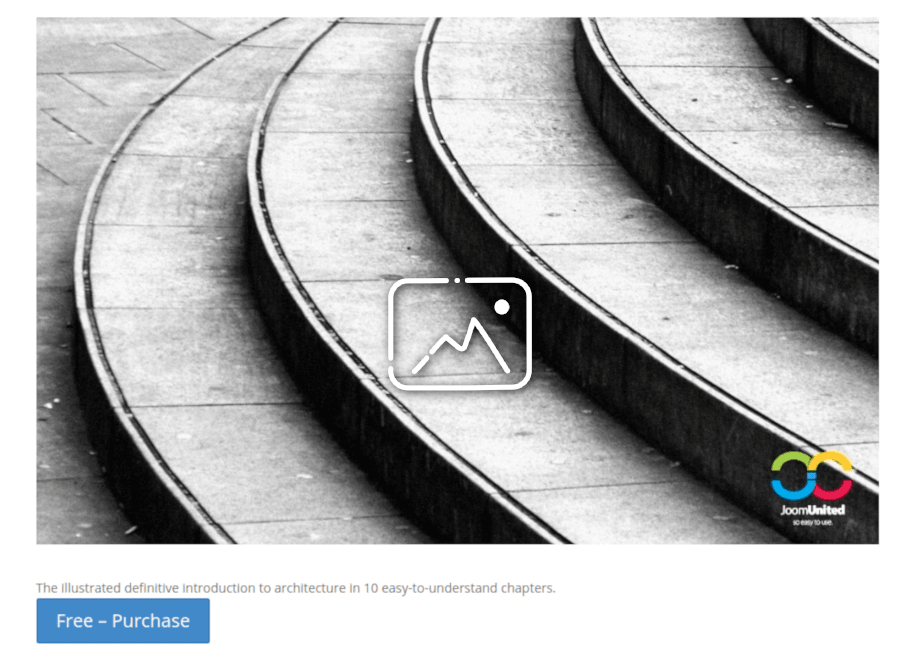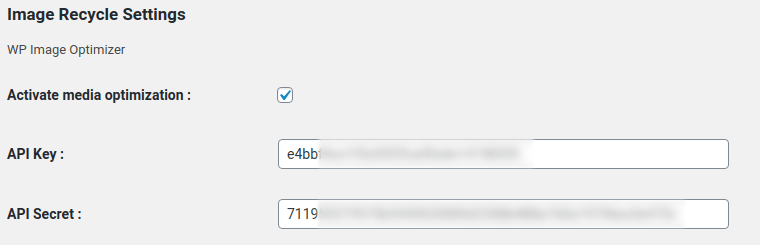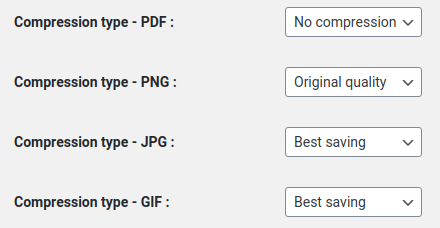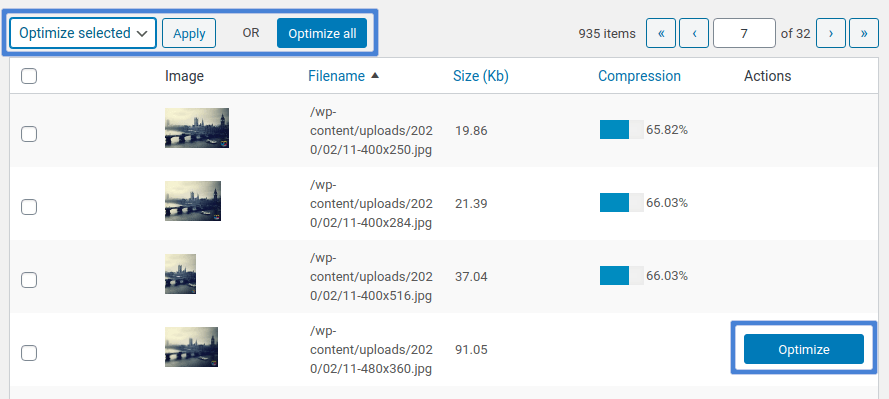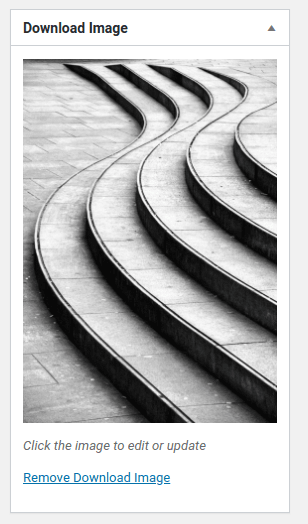Kompresuj i optymalizuj obrazy w celu łatwego pobierania cyfrowego
Co Twoi użytkownicy i klienci najbardziej cenią w Twoim sklepie WordPress? Świetne oferty i różnorodność produktów to dobre odpowiedzi. Jeśli korzystasz z Easy Digital Downloads, co powiesz na jeszcze jeden aspekt swojej witryny e-commerce do docenienia? Błyskotliwa witryna sklepowa nigdy nie była krytykowana!
Posiadanie szybkiej witryny sklepowej rzadko jest priorytetem podczas tworzenia witryn e-commerce, ale nie oznacza to, że Twoi klienci jej nie cenią. Twoja witryna e-commerce to nie tylko kupno i sprzedaż. Środowisko również ma znaczenie; szybka witryna sklepowa pozwala klientom spokojnie poruszać się po sklepie. Oto sekret: przyspieszenie działania witryny e-commerce jest bardzo łatwe. Wszystko, co musisz zrobić, to skompresować obrazy za pomocą ImageRecycle.
Konfigurowanie ImageRecycle celu kompresji i optymalizacji biblioteki multimediów WordPress
Easy Digital Downloads to potężna wtyczka WordPress, która pomoże Ci błyskawicznie utworzyć witrynę internetową. Dzięki Easy Digital Downloads bardzo łatwo jest zacząć sprzedawać swoje towary cyfrowe, niezależnie od tego, czy są to książki, dzieła sztuki, oprogramowanie czy cokolwiek innego, co można dostarczyć cyfrowo.
ImageRecycledrugiej strony ImageRecycleto wtyczka, która pomaga optymalizować i kompresować obrazy w witrynie WordPress. Dzięki ImageRecyclemożesz zmniejszyć rozmiary plików wszystkich swoich obrazów w bibliotece multimediów WordPress, a następnie użyć zoptymalizowanych obrazów na swoim blogu WordPress i dzięki funkcji Easy Digital Downloads.
Przed optymalizacją i kompresją obrazów musisz skonfigurować ImageRecycle . Pobierz i zainstaluj ImageRecycle , a następnie przejdź do ImageRecycle z Ustawienia . Najpierw musisz aktywować ImageRecycle . Wprowadź klucz i sekret API, zaznacz opcję Aktywuj optymalizację multimediów i zapisz zmiany. Jeśli Twoje dane uwierzytelniające są prawidłowe, u góry powinien zostać wyświetlony pasek przydziału optymalizacji.
Prawdopodobnie warto poświęcić kilka minut na tę stronę, zanim zoptymalizujesz swoją bibliotekę multimediów WordPress. Na tej stronie możesz ustawić ImageRecycle aby zmienić rozmiar wszystkich obrazów do wstępnie zdefiniowanego rozmiaru. Jednak częściej będziesz chciał wybrać strategię optymalizacji do użycia dla obrazów i innych plików.
Możesz wybrać jeden z trzech typów kompresji: brak kompresji, najlepsza oszczędność i oryginalna jakość. Dzięki funkcji best-save możesz skompresować obrazy do 80% ich oryginalnych rozmiarów. Oryginalna jakość może kompresować obrazy tylko do 20%, ale możesz cofnąć zmiany w dowolnym momencie. Tak czy inaczej, nie będziesz w stanie odróżnić zoptymalizowanych i oryginalnych obrazów. Możesz dowiedzieć się więcej o tych dwóch trybach tutaj .
Zmniejszanie rozmiaru obrazów w bibliotece multimediów WordPress
Po skonfigurowaniu ImageRecycle przejdź do ImageRecycle z Media . Na tej stronie znajdziesz szczegółowe informacje na temat wszystkich obrazów przesłanych na Twój blog WordPress: ich nazwy, rozmiary i stopień kompresji, jeśli zostały zoptymalizowane. W Działania możesz optymalizować obrazy i przywracać je, jeśli używasz kompresji oryginalnej jakości
Nie musisz optymalizować obrazów jeden po drugim. Możesz wybrać obrazy od lewej, a następnie użyć przycisku optymalizacji wybranych od góry, aby je skompresować. Jeśli masz mało czasu lub chcesz skompresować wszystkie obrazy, możesz nacisnąć przycisk Optymalizuj wszystko , aby zbiorczo zoptymalizować całą bibliotekę multimediów WordPress.
Używanie skompresowanych obrazów w Easy Digital Downloads
Teraz, gdy skonfigurowałeś ImageRecycle, nadszedł czas, aby dobrze wykorzystać skompresowane media WordPress. ImageRecycle optymalizuje bibliotekę multimediów i od Ciebie zależy, czy wykorzystasz obrazy w dowolny sposób. Każda wtyczka korzystająca z tych obrazów automatycznie korzysta ze zoptymalizowanej wersji, w tym sklep internetowy Easy Digital Downloads.
Aby użyć zoptymalizowanych obrazów w programie Easy Digital Downloads, po prostu dodaj nowy produkt lub edytuj istniejący. Możesz użyć skompresowanych plików jako obrazu do pobrania lub w opisie produktu.
I to wszystko. Po skonfigurowaniu ImageRecyclewystarczą dwa kroki, aby ulepszyć ImageRecyclesklepu Easy Digital Downloads: zoptymalizuj obrazy i korzystaj z nich. Co więcej, jeśli prowadzisz równoległy blog ze swoją witryną e-commerce, możesz wykorzystać te obrazy i skorzystać z ich mniejszych rozmiarów!
Największą przeszkodą w optymalizacji jest rozpoczęcie pracy. Gdy zaczniesz i zdasz sobie sprawę, jak łatwo jest skompresować pliki za pomocą ImageRecycle, będziesz się zastanawiać, dlaczego wcześniej tego nie zrobiłeś. Dzięki ImageRecyclemożesz kompresować i optymalizować swoją bibliotekę multimediów WordPress i ponownie wykorzystywać te obrazy za pomocą Easy Digital Downloads i reszty bloga.
- Nie znaleziono żadnych komentarzy